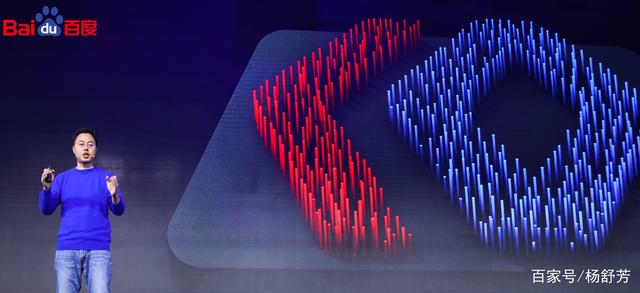尋夢新聞LINE@每日推播熱門推薦文章,趣聞不漏接❤️
無論是台式還是筆記本,用久了之後就會出現有點卡頓,死機等各樣的小問題。於是我們一般都先來電腦清理、軟件清理,甚至是重裝系統,以期想像電腦不會再有問題。但可惜很多情況都是事與願違的,五六年前的配置怎麼優化,還是那個死樣。所以不少人開始了一些低成本的硬件升級方案,最為大家所熟知的就屬更換SSD和升級記憶體條了,但升級前你得注意以下幾點。
▋故障一:開機慢、偶爾卡頓
【開機慢、偶爾卡頓】這種類型的小問題,若是重裝系統之後還是解決不了,那筆者肯定是建議大家升級固態硬碟的。原因在於,五六年前固態硬碟還不算太普及,同時機械硬碟當時也就相當便宜了,從性價比來說,還沒有去到隨便裝固態硬碟的地步。

同時目前流行的WIN10系統對機械硬碟其實不太友好,許多的機制與服務都是為了固態硬碟面生的,開機100%硬碟占用的情況時常發生,我們也只能禁用了部分的服務和Defender才初步流暢運行WIN10。

這種情況最救命的就是一塊固態硬碟,固態硬碟不僅更換安裝方便,而且讀寫速度是機械硬碟的數倍之多,正常情況下開機和啟動應用的時候都會大大的縮短,偶爾硬碟卡死,100%占用的情況也不再會用,舊電腦用起來直觀感受都會流暢很多。更換下來的機械硬碟也不怕浪費,接在其他的SATA接口做存儲盤繼續使用。
▋故障二:軟件運行慢、提示記憶體不足
除了從機械硬碟升級到固態硬碟,加裝記憶體條也是成本比較低的一項操作。還不是因為之前的預約有限,記憶體一般都只會是4GB之類的,之前用習慣了可能就忍忍就過了,當下又是記憶體降價的好時機,在原有基礎上另購一根同代數記憶體,也能讓電腦變得更加流暢。

在購買記憶體時,首先盡量買大品牌,避免買到山寨產品。其次最好是能買一根和原來同代數、同容量的記憶體,和原有記憶體組成雙通道,性能會有一倍的提升,這對於系統和軟件的流暢性有很大的幫助。
▋故障三:處理器溫度很高,甚至卡死了
當然有時候電腦出故障並非得升級設備才能解決的,類似於處理器溫度很高,甚至卡死了這種情況,你有否想過更換導熱矽脂。原裝散熱器上,或者是裝機之前,都已經塗上散熱矽脂;但是隨著長時間使用後,矽脂已經幹硬裂化,這樣矽脂的導熱性能變差,甚至是阻礙散熱。

還好更換矽脂並不難,簡單的操作就可以。但記得的是別太今少便宜,一般超便宜的矽脂都是紙老虎,價格便宜得導熱性是較差的。我們在挑選的時候就盡量找一些導熱系數高高於 4.5W/m-k值的,一般一支2gu裝的就能塗個三四次CPU,注意,薄薄一層就足夠了哦。
▋故障四:3D負載重啟
還有一種比較特殊,也比較常見的問題,那就是3D負載重啟。這問題的形成比較多狀態,但惠排除方法按照常規來做基本就可以判定哪個部件出現問題。

先重置一下BIOS設置,主板上一般都會有CLEAR CMOS的,短接就可以清除BIOS;問題消除那就是因為超頻引致的問題,適當的調低超頻頻率,直到不再負載重啟為止。

若不行,那麼先撥掉記憶體,用橡皮反復擦掉記憶體金手指上的氧化表面,直到金手指光亮為至;或者是更換一條正常使用的記憶體再裝上,這樣可以排除出是否記憶體金手指表面氧化問題或者是兼容性問題。

再三,若是之前的排查都是沒有效果的話,那麼有可能是顯卡或者是電源了。分別替換顯卡和電源 ,這樣就可以排查出什麼問題的,其中舊機升級出現負載重啟一般都是電源或者是驅動原因居多,重新驅動都不行的話,那極有可能是電源功率不足而引起的,更換個新的80PLUS認證電源是比較穩妥的方法。

當然啦,上面說的都是硬件上的問題,軟件的可能性也是會存在的。有條件的情況下,是建議先利用第二個硬碟直接重新系統,顯卡驅動,相應的遊戲或者是3D軟件,嘗試一下會否是某些驅動影響的結果,那麼就可以直接排除掉驅動問題。
最後給老舊電腦換費用高的配件很不划算,加裝SSD和記憶體可以說是最省錢、最直觀的性能升級配件了。值得注意的是,若是升級顯卡,那麼就要看看電源是否足夠的給力哦,不然少問題就是3D負載重啟,大問題就是燒了硬件呢。